画像の後処理は、多くの練習と忍耐を必要とする芸術です。Lightroomで作業をする場合、前/後-比較は、進捗を監視するための不可欠なツールです。この機能は、修正を評価するのに役立つだけでなく、編集の際に目標を超えないようにするのにも役立ちます。
重要なポイント
- 前/後比較は、画像編集を継続的に確認するために使用されます。
- 変更をよりよく認識するために、さまざまな表示モードに切り替えることができます。
- 比較機能は、コントラストや詳細を可視化するのに特に役立ちます。
Lightroomでの前/後比較の使用に関するステップバイステップガイド
Lightroomで前/後比較を効果的に使用するには、次の手順に従ってください。
まず、Lightroomを開き、編集したい画像を選択します。編集をよりよく見るために、全画面モードにすることを確認してください。そのために、キーボードの対応するキーを使用できます。
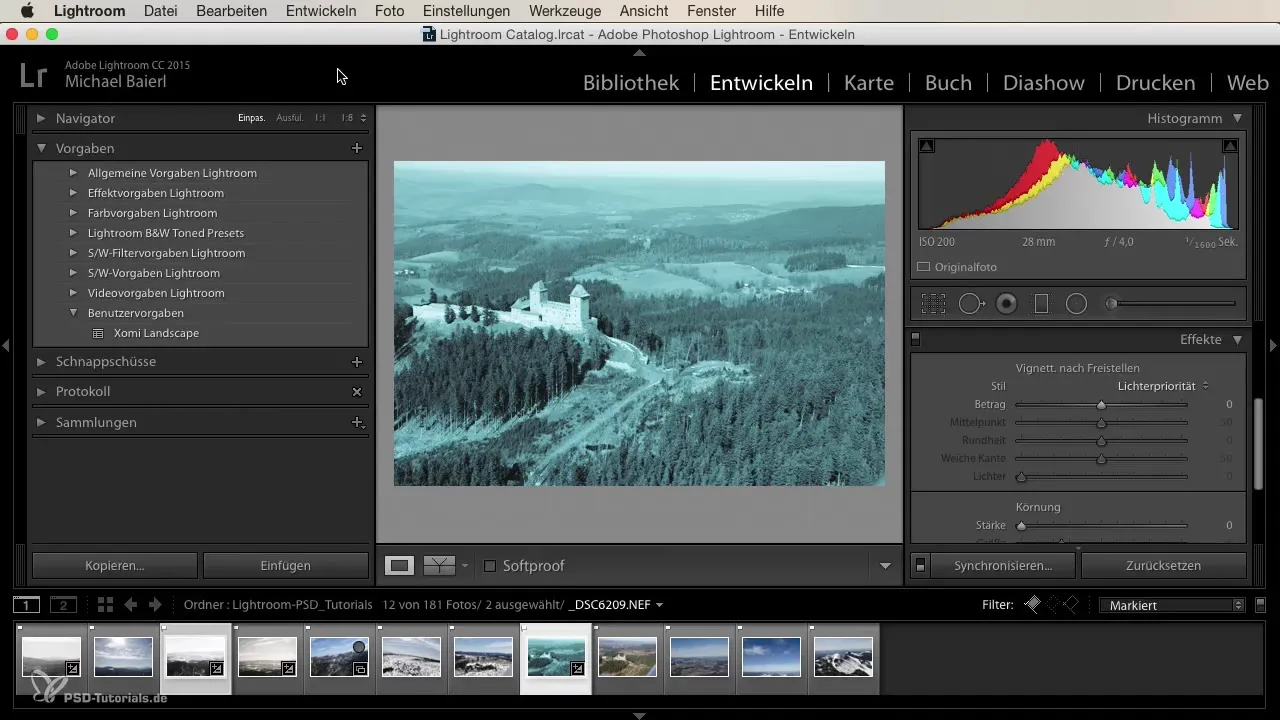
画像のスペースを確保するために、しばらく必要ないパネルを非表示にします。これにより、邪魔なく画像を表示できるようになります。これには、Lightroomのユーザーインターフェースにある対応するボタンをクリックしてください。
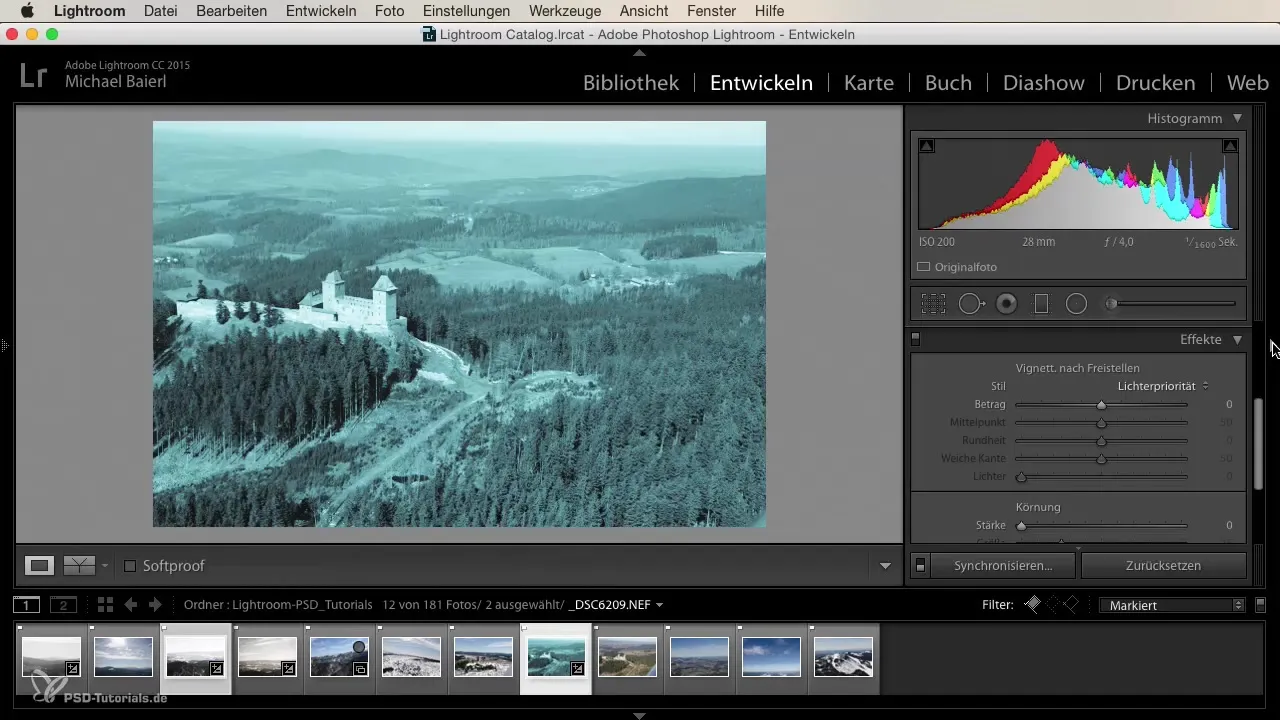
今、前/後機能を有効にできます。そのためには、この比較を可能にするオプションにアクセスし、希望する表示方法を選択します。Lightroomは、左側に以前の画像、右側に編集した画像を表示するなど、いくつかのオプションを提供します。このビューは、横長で作業する場合に特に便利です。
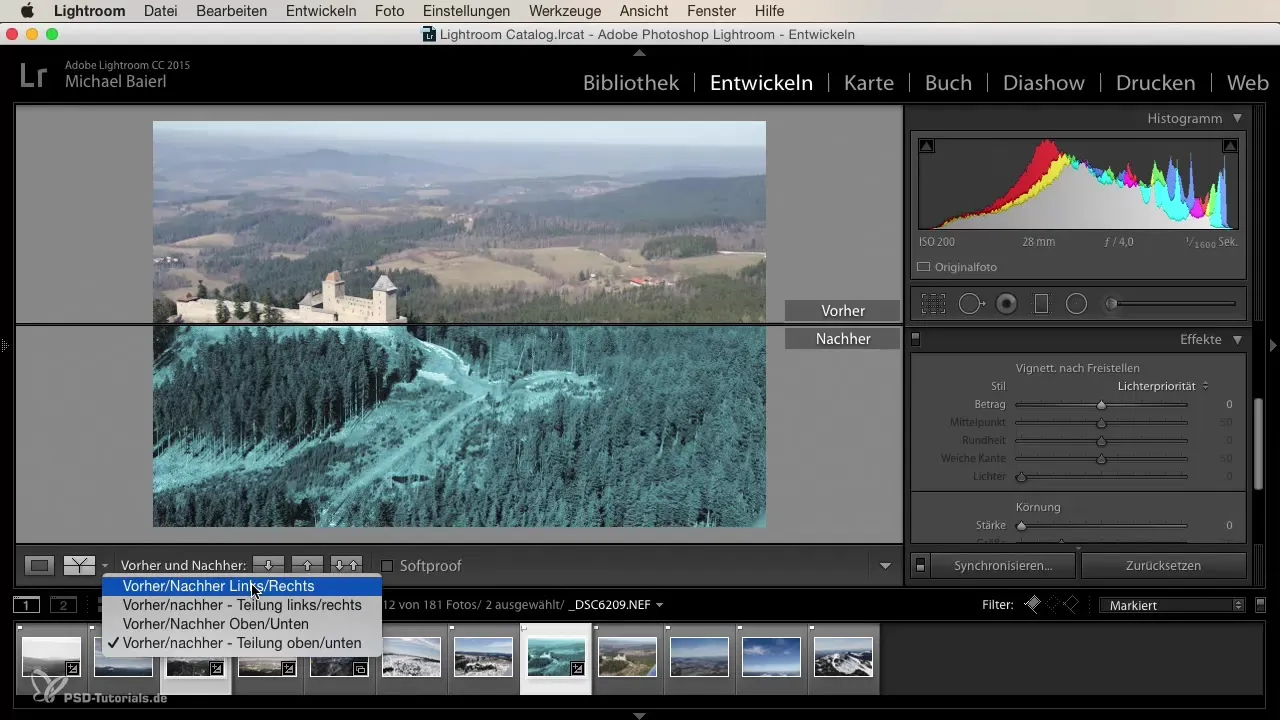
編集中の画像を矢印キーで切り替えます。これは、編集が全体像にどのような影響を与えたかを確認するための迅速な方法です。色合いやコントラストなど、さまざまな編集によって顕在化する詳細に注意してください。
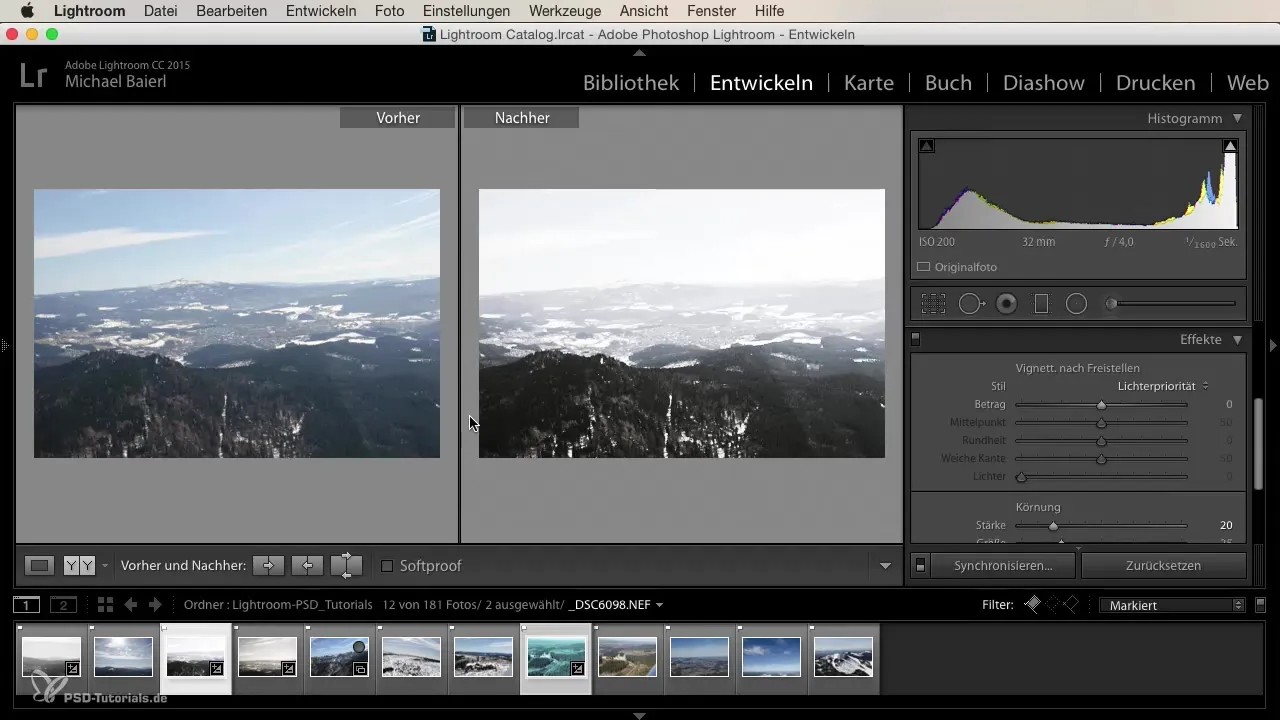
画像を切り替えているとき、コントラストが強すぎるか弱すぎるか、または改善の余地があるかを確認できます。矢印キーを使って、現在の描写が正しい方向に進んでいるかを判断してください。
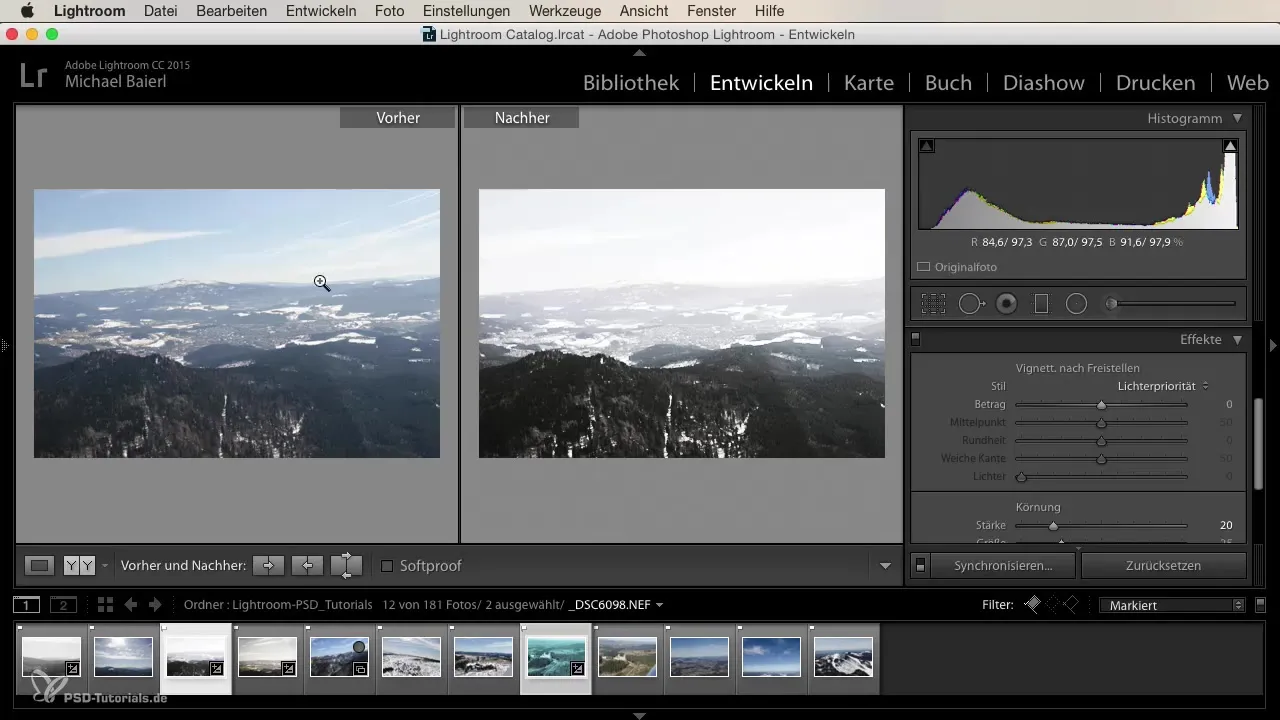
画像の特定の領域を再編集したいかどうか、たとえば雲や地平線についても考えてください。編集ツールを使って、雲にもっとディテールを持たせたり、地平線をまっすぐにすることができます。
正しい調整を行ったかどうかを確認するための一つの方法は、分割表示で前/後モードを使用することです。これにより、二つのシナリオを直接比較し、どこで妥協する必要があるか、またはさらに調整を行う必要があるかを把握するのに役立ちます。
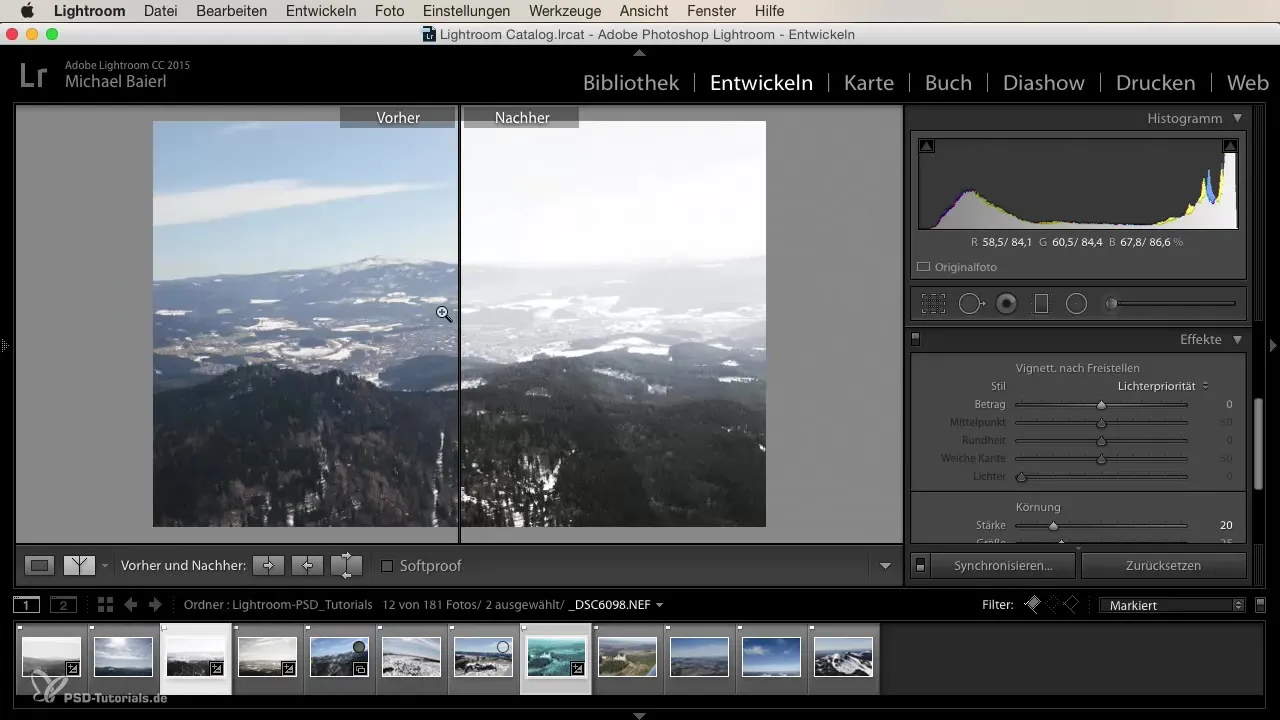
比較を定期的に使用することで、編集と実際に画像で必要なことに対する目を鍛えられます。進捗を継続的に確認し、必要に応じて戻ることが重要で、最終結果に満足できることを確かめるためです。
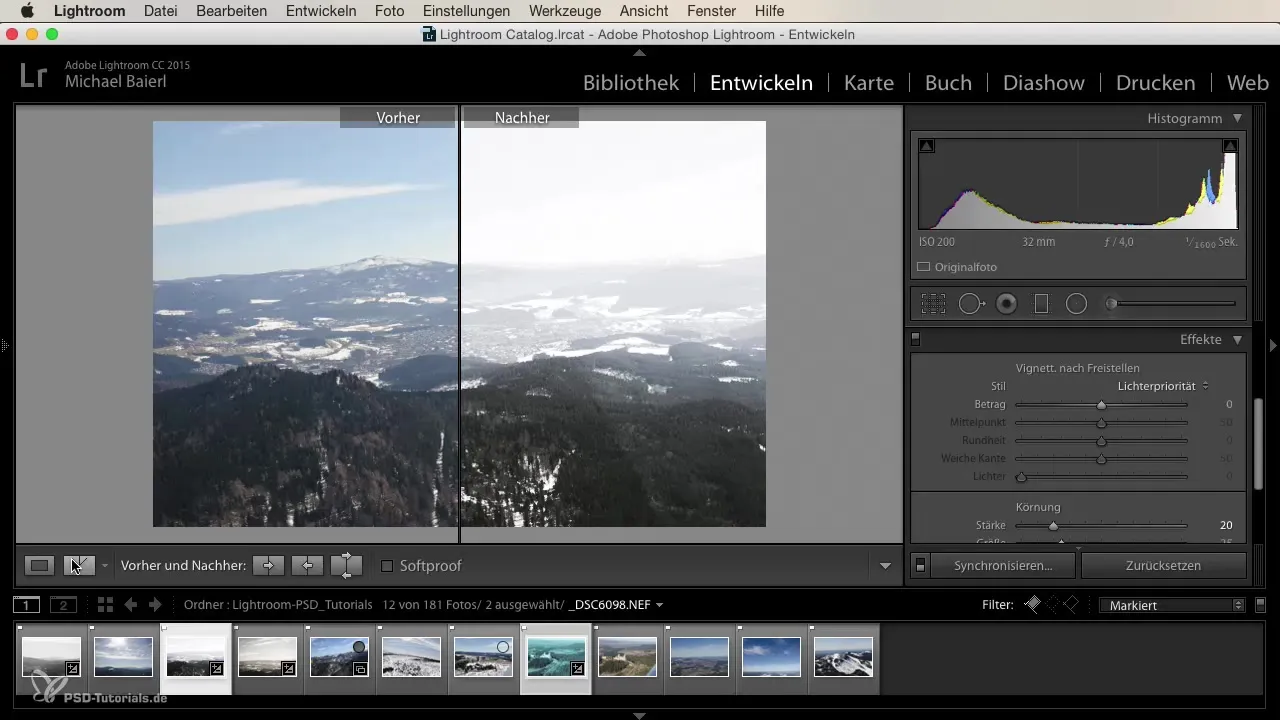
要約
Lightroomの前/後比較機能を使用することで、画像編集を効果的に管理できます。さまざまな表示オプションを使用して進捗を追跡し、狙いを定めた調整を行いましょう。自分のビジョンと調和しているかどうかを定期的に確認することを忘れないでください。
よくある質問
Lightroomで前/後ビューをどのように有効にしますか?ユーザーインターフェースの対応するオプションを選択し、希望に応じて表示方法を調整することで、前/後ビューを有効にできます。
なぜ前/後比較が重要ですか?編集を確認し、自分の画像を過剰に編集しないようにし、重要な詳細を見逃さないようにするのに役立ちます。
異なる表示モードに切り替えることはできますか?はい、Lightroomは前/後比較のための複数の表示モードを提供しており、最良の結果を見るために自由に切り替えることができます。


